Apache là một trong những webserver phổ biến nhất trên thế giới. Với hơn 20 năm phát triển và cải tiến liên tục, Apache đã trở thành biểu tượng trong lĩnh vực web hosting và quản lý website. Bài viết “Apache là gì? Tổng hợp kiến thức về Apache” của VinaHost sẽ giúp bạn hiểu rõ hơn về Apache, cách cài đặt, cấu hình và tận dụng sức mạnh của máy chủ web này để quản lý và phục vụ trang web của bạn một cách hiệu quả.
1. Apache là gì? Apache server là gì
Apache là một máy chủ web mã nguồn mở phổ biến, được sử dụng rộng rãi trên toàn thế giới để phục vụ các trang web và ứng dụng web. Nó là một phần mềm máy chủ HTTP, có khả năng xử lý các yêu cầu HTTP từ máy tính của người dùng và gửi lại trang web hoặc dữ liệu tương ứng. Web server này thường được kết hợp với các ngôn ngữ lập trình như PHP, Python, hoặc Ruby để xây dựng các ứng dụng web động.
Máy chủ web Apache nổi tiếng với tính ổn định, độ tin cậy cao, khả năng mở rộng, và nó đã đóng góp quan trọng vào sự phát triển của Internet.

Các phiên bản Apache phổ biến thường thấy:
- Apache Spark là một framework mã nguồn mở và mạnh mẽ được sử dụng trong xử lý và phân tích dữ liệu lớn. Nó được thiết kế để xử lý các tác vụ phức tạp như xử lý dữ liệu thời gian thực, xây dựng mô hình học máy, xử lý dữ liệu đồ thị và nhiều ứng dụng khác có liên quan đến xử lý dữ liệu lớn. Apache Spark cung cấp một môi trường lập trình dễ sử dụng và hiệu suất cao cho các nhà phân tích dữ liệu và nhà phát triển ứng dụng.
- Apache Kafka: là một hệ thống mã nguồn mở giúp xử lý và quản lý dữ liệu dòng thời gian. Nó cho phép gửi, lưu trữ và phân phối dữ liệu thời gian thực từ nhiều nguồn khác nhau, hữu ích cho các ứng dụng theo dõi và xử lý dữ liệu thời gian thực.
- Apache Tomcat là một máy chủ ứng dụng web mã nguồn mở được phát triển bởi Apache Software Foundation. Tomcat được sử dụng để chạy các ứng dụng web Java Servlet và JavaServer Pages (JSP). Nó cung cấp môi trường thực thi cho các ứng dụng web Java, cho phép chúng được triển khai và chạy trên máy chủ web Tomcat để phục vụ các trang web tương tác và dự án web phức tạp. Tomcat là một trong những máy chủ ứng dụng web phổ biến và được sử dụng rộng rãi trong phát triển ứng dụng web Java.
- Apache NetBeans là một môi trường phát triển tích hợp (IDE) mã nguồn mở được phát triển bởi Apache Software Foundation. Nó được sử dụng để phát triển ứng dụng Java, C++, PHP và nhiều ngôn ngữ lập trình khác. Web server này cung cấp một loạt tính năng mạnh mẽ cho việc viết mã, gỡ lỗi, xây dựng và quản lý dự án phần mềm. IDE này hỗ trợ các công cụ phát triển ứng dụng đa nền tảng và cho phép lập trình viên phát triển ứng dụng cho nhiều môi trường khác nhau, từ máy tính để bàn đến di động và web.
- Apache NiFi là một dự án mã nguồn mở thuộc tổ chức Apache Software Foundation, được thiết kế để giúp quản lý và chuyển đổi dữ liệu giữa các hệ thống và ứng dụng khác nhau. NiFi là viết tắt của “Niagara Files,” và nó cung cấp một nền tảng mạnh mẽ để quản lý, định dạng lại và di chuyển dữ liệu.
- Apache Hadoop là một framework mã nguồn mở được phát triển bởi Apache Software Foundation, được sử dụng để xử lý và lưu trữ dữ liệu lớn (Big Data) trên các cụm máy tính. Hadoop giúp xử lý dữ liệu lớn một cách phân tán và cung cấp khả năng mở rộng linh hoạt để xử lý các tác vụ phức tạp liên quan đến dữ liệu.
2. Web Server là gì?
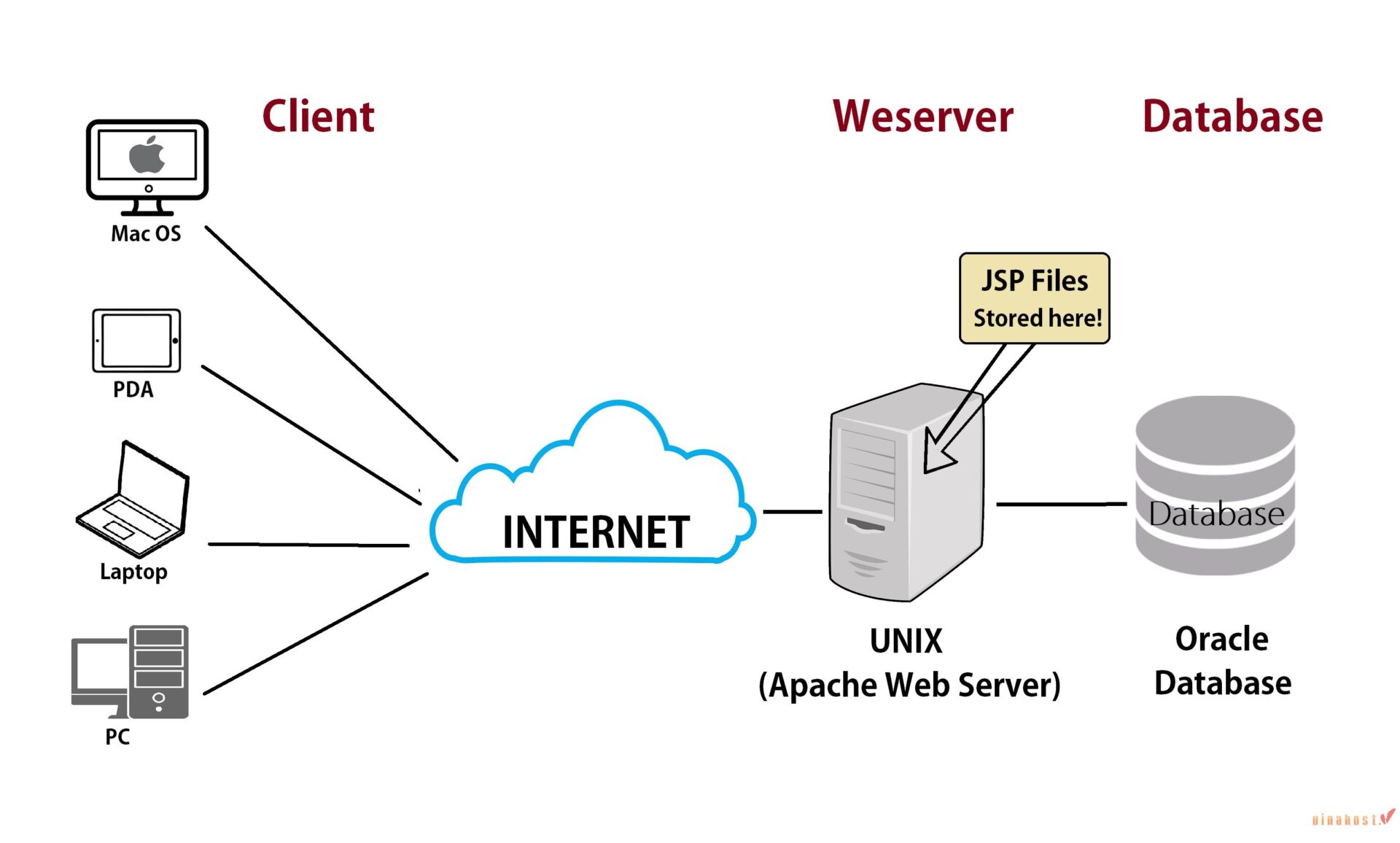
Web Server (máy chủ web) là một phần mềm hoặc phần cứng chịu trách nhiệm xử lý yêu cầu từ các máy tính client (người dùng) thông qua giao thức HTTP (Hypertext Transfer Protocol) và trả về nội dung web tương ứng.
Một số chức năng quan trọng của web server bao gồm:
- Chấp nhận yêu cầu HTTP từ các trình duyệt web và ứng dụng khách hàng.
- Xử lý yêu cầu bằng cách tìm kiếm và truy cập tệp và dữ liệu cần thiết trên máy chủ.
- Tạo trang web động bằng cách thực hiện các tác vụ máy chủ, chẳng hạn như kết nối cơ sở dữ liệu hoặc xử lý mã lệnh máy chủ (server-side scripting).
- Trả về nội dung web được yêu cầu cho các máy tính client qua giao thức HTTP.
Một số phần mềm web server phổ biến bao gồm Apache HTTP Server, Nginx, Microsoft Internet Information Services (IIS), và nhiều lựa chọn khác. Web server đóng vai trò quan trọng trong việc phục vụ và quản lý các trang web, ứng dụng web và dịch vụ trực tuyến trên Internet.
Tham khảo: Dịch vụ thuê máy chủ vật lý
3. Cách thức hoạt động của Apache
Apache HTTP Server hoạt động như một máy chủ web để phục vụ trang web và ứng dụng web thông qua giao thức HTTP (Hypertext Transfer Protocol). Hãy cùng VinaHost tìm hiểu cách thức hoạt động cơ bản của Web server này nhé:
- Chấp nhận yêu cầu: Apache lắng nghe các yêu cầu HTTP được gửi từ các máy tính client (người dùng) thông qua cổng mạng (thường là cổng 80 cho HTTP hoặc 443 cho HTTPS).
- Xử lý yêu cầu: Khi nhận được một yêu cầu, Web server này xác định tài nguyên hoặc ứng dụng cần phục vụ dựa trên URL và các thông tin đi kèm trong yêu cầu. Điều này có thể là một tệp HTML, hình ảnh, trang web động, ứng dụng, hoặc bất kỳ tài nguyên nào trên máy chủ.
- Tìm kiếm tài nguyên: Apache tìm kiếm và truy cập tài nguyên hoặc ứng dụng cần thiết trên máy chủ để chuẩn bị phục vụ. Điều này có thể bao gồm đọc tệp từ hệ thống tệp, kết nối đến cơ sở dữ liệu, hoặc thực hiện các tác vụ máy chủ khác.
- Xử lý động (nếu cần): Nếu yêu cầu yêu cầu xử lý động, Web server này có thể thực hiện mã lệnh máy chủ (server-side scripting) hoặc kết nối đến các ứng dụng web để tạo nội dung động, chẳng hạn như trang web PHP hoặc Java.
- Tạo và trả về trang web: Sau khi tìm kiếm và xử lý tài nguyên, Apache tạo một trang web hoặc nội dung tương ứng. Nó sau đó trả về trang web này cho máy tính client thông qua giao thức HTTP.
- Trả về mã trạng thái và dữ liệu: Apache đính kèm mã trạng thái HTTP (như 200 OK, 404 Not Found) vào yêu cầu và gửi trả lời tới máy tính client. Máy tính client sử dụng dữ liệu nhận được để hiển thị trang web hoặc thực hiện các tác vụ khác.
- Duy trì phiên làm việc (nếu cần): Trong một số trường hợp, Web server này có thể duy trì phiên làm việc (session) với máy tính client, đặc biệt là trong ứng dụng web yêu cầu đăng nhập hoặc tương tác dài hạn.
4. Ưu điểm và nhược điểm của Apache là gì?
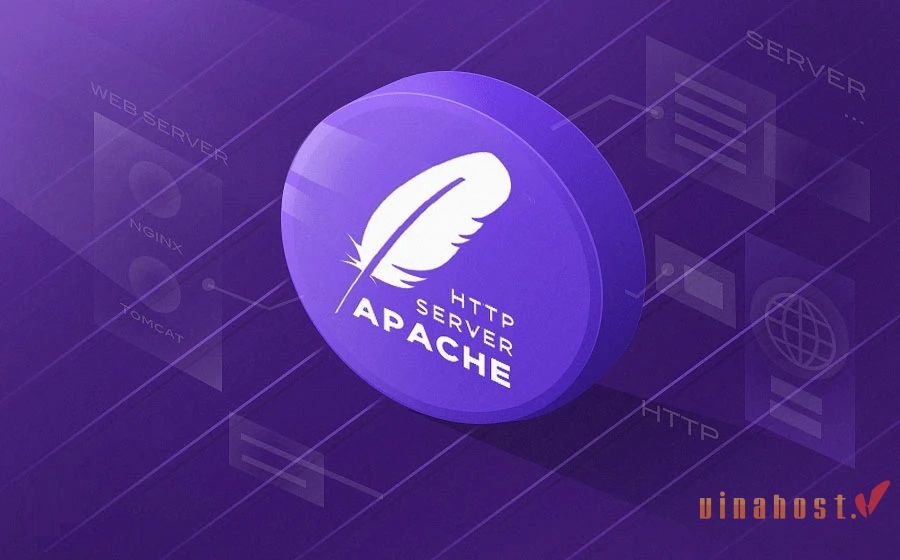
4.1. Ưu điểm của Apache
Web server này có những ưu điểm tuyệt vời để nó trở thành một lựa chọn hàng đầu cho việc triển khai máy chủ web, đặc biệt là đối với các dự án mã nguồn mở và doanh nghiệp vừa và nhỏ.
- Miễn phí và mã nguồn mở: Apache là phần mềm mã nguồn mở, điều này có nghĩa là bạn có thể sử dụng nó mà không phải trả phí cài đặt và sử dụng. Mã nguồn mở cũng có nghĩa là bạn có quyền tùy chỉnh và điều chỉnh nó theo nhu cầu của bạn.
- Phổ biến và ổn định: Web server này được sử dụng rộng rãi trên toàn thế giới và đã tồn tại trong nhiều năm. Sự phổ biến và sự ổn định này đảm bảo rằng nó đã được thử nghiệm và được cải thiện liên tục, làm cho nó trở thành một giải pháp tin cậy.
- Đa nền tảng: Apache có thể chạy trên nhiều hệ điều hành, bao gồm Linux, Windows, macOS và nhiều hệ điều hành khác, điều này tạo điều kiện thuận lợi cho việc triển khai trên nhiều môi trường.
- Mở rộng và linh hoạt: Web server này hỗ trợ nhiều module mà bạn có thể bật hoặc tắt để tùy chỉnh chức năng của máy chủ web. Điều này cho phép bạn thêm các tính năng như xử lý động, bảo mật, nén dữ liệu và nhiều tính năng khác theo nhu cầu.
- Bảo mật: Apache cung cấp nhiều tùy chọn bảo mật và có cộng đồng đông đảo hỗ trợ cho việc cập nhật bảo mật và vá lỗi một cách nhanh chóng.
- Hỗ trợ cho nhiều ngôn ngữ lập trình: Web server này hỗ trợ nhiều ngôn ngữ lập trình, bao gồm PHP, Python, Ruby và nhiều ngôn ngữ khác, giúp bạn xây dựng ứng dụng web đa dạng.
- Cộng đồng lớn: Apache có một cộng đồng người dùng và phát triển lớn. Điều này có nghĩa là bạn có thể tìm thấy nhiều tài liệu hướng dẫn, tài liệu tham khảo và hỗ trợ từ cộng đồng khi gặp vấn đề.
4.2. Nhược điểm của Apache
Bên cạnh các ưu điểm, thì Web server này cũng có một số nhược điểm như:
- Tiêu tốn nhiều tài nguyên: Web server này có thể tiêu tốn nhiều tài nguyên hệ thống, đặc biệt là khi phải xử lý đồng thời nhiều yêu cầu. Điều này có thể dẫn đến tình trạng sử dụng bộ nhớ và CPU cao, đặc biệt trong các trường hợp tải đột ngột.
- Khả năng mở rộng hạn chế: Web server này không luôn hoạt động tốt khi phải xử lý hàng ngàn yêu cầu đồng thời. Trong các trường hợp cần mở rộng quy mô, cấu hình và tinh chỉnh cần được thực hiện kỹ lưỡng.
- Không hỗ trợ HTTP/2 mặc định: Trong phiên bản cơ bản, Web server này không hỗ trợ giao thức HTTP/2 mà thay vào đó sử dụng HTTP/1.1. Mặc dù bạn có thể cấu hình để sử dụng HTTP/2, nhưng điều này đòi hỏi thêm công việc cài đặt và cấu hình.
- Cấu hình phức tạp: Cấu hình Apache có thể phức tạp, đặc biệt đối với người mới bắt đầu. Việc cài đặt và tinh chỉnh máy chủ Apache có thể đòi hỏi kiến thức kỹ thuật sâu và thời gian.
- Sự cố và lỗi phát triển chậm: Một số lỗi và vấn đề bảo mật có thể phát triển và được vá chậm hơn so với các máy chủ web khác. Điều này đòi hỏi cẩn trọng khi cập nhật và duyệt các bản vá bảo mật.
- Hiệu năng bị ảnh hưởng bởi mô-đun thứ ba: Web server này sử dụng nhiều mô-đun bên ngoài để cung cấp các tính năng bổ sung. Sự kết hợp của nhiều mô-đun này có thể ảnh hưởng đến hiệu năng và tính ổn định của máy chủ.
- Yêu cầu kiến thức kỹ thuật: Để cấu hình và quản lý máy chủ Apache hiệu quả, bạn cần có kiến thức kỹ thuật về nền tảng hệ điều hành và mạng, cũng như về cấu hình máy chủ web.
Để khắc phục hoặc hạn chế các nhược điểm của Web server này, bạn có thể tinh chỉnh cấu hình và sử dụng mô-đun bổ sung.
5. So sánh giữa Apache và các Web Server khác
5.1. So sánh giữa Apache vs NGINX
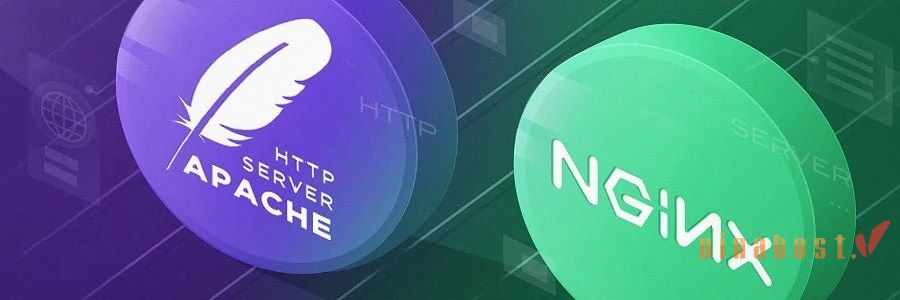
Tùy vào nhu cầu sử dụng và môi trường ứng dụng, bạn có thể lựa chọn giải pháp phù hợp dựa theo bảng so sánh sau:
| Yếu Tố | Apache | Nginx |
| Loại mã nguồn | Mã nguồn mở (Open Source) | Mã nguồn mở (Open Source) |
| Hiệu năng | Thường cần nhiều tài nguyên hơn | Hiệu năng cao, tiêu tốn ít tài nguyên |
| Cấu hình | Cấu hình phức tạp | Cấu hình đơn giản, dễ đọc |
| Quản lý song song | Thích hợp cho quản lý máy chủ đa trình bày | Thích hợp cho máy chủ đáng tin cậy |
| Hiệu suất tải tốt | Cần điều chỉnh cấu hình để đạt hiệu suất tốt | Hiệu năng tốt mặc định |
| HTTP/2 và HTTP/3 | Hỗ trợ HTTP/2 và HTTP/3, nhưng cần cấu hình | Hỗ trợ HTTP/2 và HTTP/3 tốt |
| Phương tiện chuyển tiếp | Sử dụng phương tiện chuyển tiếp (mod_proxy) | Sử dụng phương tiện chuyển tiếp tích hợp |
| Mô-đun bổ sung | Có nhiều mô-đun bổ sung mạnh mẽ | Hỗ trợ mô-đun bổ sung |
| Khả năng xử lý đồng thời | Xử lý yêu cầu đồng thời tốt | Xử lý yêu cầu đồng thời tốt |
| Thị trường | Phổ biến trong môi trường máy chủ truyền thống | Thường được ưa chuộng trong các ứng dụng web hiệu suất cao |
| Sử dụng phổ biến | Sử dụng rộng rãi trên toàn thế giới | Phù hợp cho các ứng dụng web lớn |
5.2. So sánh giữa Apache vs Tomcat

Apache chủ yếu là một máy chủ web chung, trong khi Apache Tomcat là một máy chủ ứng dụng được tạo ra để phát triển và triển khai các ứng dụng Java Servlet và JSP. Bạn có thể tham khảo bạn so sánh sau đây để đưa ra lựa chọn phù hợp nhất:
| Yếu Tố | Apache | Apache Tomcat |
| Loại mã nguồn | Mã nguồn mở (Open Source) | Mã nguồn mở (Open Source) |
| Mục đích sử dụng | Máy chủ web chung, hỗ trợ các ngôn ngữ lập trình web như PHP, Perl, Python, và nhiều ngôn ngữ khác | Máy chủ ứng dụng Java Servlet và JSP |
| Ngôn ngữ lập trình hỗ trợ | Hỗ trợ nhiều ngôn ngữ lập trình web | Hỗ trợ chủ yếu cho Java Servlet và JSP |
| Quản lý yêu cầu động | Có khả năng quản lý yêu cầu động qua các mô-đun (module) như mod_php, mod_perl | Là một máy chủ ứng dụng được thiết kế đặc biệt cho việc xử lý yêu cầu Java Servlet và JSP |
| Hiệu năng tải tốt | Thích hợp cho việc xử lý yêu cầu tĩnh và động | Thích hợp cho việc phát triển ứng dụng Java |
| Cấu hình | Cấu hình phong phú và phức tạp | Cấu hình đơn giản hơn cho ứng dụng Java |
| Tích hợp với ứng dụng Java | Thường cần sử dụng mô-đun bổ sung và cấu hình phức tạp cho việc tích hợp ứng dụng Java | Tích hợp mạnh mẽ với ứng dụng Java thông qua Java Servlet Container |
| Phát triển ứng dụng Java | Thường không được sử dụng cho việc phát triển ứng dụng Java | Được thiết kế chủ yếu cho việc phát triển ứng dụng Java Servlet và JSP |
| Khả năng chịu tải | Thường không phù hợp cho các ứng dụng web lớn với tải cao | Thích hợp cho các ứng dụng web lớn với tải cao sử dụng Java |
| Thị trường | Phổ biến trong môi trường máy chủ web truyền thống | Thường được sử dụng cho việc phát triển ứng dụng web Java |
6. Hướng dẫn cách cài đặt Apache chi tiết

6.1. Hướng dẫn cách cài đặt Apache trên Windows
Để cài đặt Web server này trên Windows, bạn có thể tuân theo các bước dưới đây. Trong hướng dẫn này, chúng tôi sẽ sử dụng phiên bản Apache HTTP Server 2.4 làm ví dụ:
Lưu ý: Hãy đảm bảo rằng bạn đã tắt bất kỳ phần mềm máy chủ web hoặc dịch vụ khác nếu đã cài đặt trước đó để tránh xung đột.
Bước 1: Tải xuống Apache:
Truy cập trang web chính thức của Web server này để tải xuống phiên bản Apache HTTP Server 2.4 (hoặc phiên bản bạn muốn sử dụng): https://httpd.apache.org/download.cgi
Bạn sẽ thấy nhiều tùy chọn, nhưng bạn nên chọn phiên bản được gắn kèm với tập tin cài đặt. Chọn liên kết “Files for Microsoft Windows” và sau đó chọn một phiên bản thích hợp (ví dụ: “Win64” nếu bạn đang sử dụng hệ điều hành 64-bit).
Bước 2: Tải và Cài Đặt:
Sau khi tải xuống tệp cài đặt, mở nó và làm theo hướng dẫn trên màn hình để cài đặt Apache. Trong quá trình cài đặt, bạn có thể được yêu cầu chọn các tùy chọn cấu hình, nhưng bạn có thể để giá trị mặc định trong hầu hết các trường hợp.
Bước 3: Kiểm tra Cài Đặt:
Khi quá trình cài đặt hoàn tất, bạn có thể kiểm tra xem Web server này đã cài đặt thành công chưa bằng cách mở trình duyệt web và nhập địa chỉ sau:
arduino http://localhost
Nếu bạn thấy trang web mặc định của Web server này, điều này có nghĩa là máy chủ web đã được cài đặt thành công.
Bước 4: Cấu hình Apache:
Cấu hình chính của Apache thường được lưu trữ trong tệp httpd.conf, nằm trong thư mục cài đặt Apache (thường là C:\Program Files\Apache Group\Apache2\conf). Bạn có thể chỉnh sửa tệp này để tùy chỉnh cài đặt và cấu hình của Apache theo nhu cầu của bạn.
Bước 5: Quản lý Dịch Vụ Apache:
Apache trên Windows thường được cài đặt như một dịch vụ. Bạn có thể bật, tắt, và khởi động lại máy chủ Apache thông qua “Dịch vụ Windows”.
6.2. Hướng dẫn cách cài đặt Apache trên Ubuntu
Để cài đặt Web server này trên Ubuntu, bạn có thể thực hiện các bước sau:
Bước 1: Mở Terminal
Mở một cửa sổ Terminal trên Ubuntu. Bạn có thể tìm kiếm “Terminal” trong menu ứng dụng hoặc sử dụng phím tắt “Ctrl + Alt + T“.
Bước 2: Cài đặt Apache
sudo apt update sudo apt install apache2
Nhấn Enter sau khi bạn nhập mỗi lệnh. Lệnh đầu tiên cập nhật danh sách gói và lệnh thứ hai cài đặt Web server này.
Bước 3: Bật Apache và Thiết lập Nó Khởi động Cùng Hệ thống
Sau khi cài đặt, bạn cần bật dịch vụ Apache và thiết lập nó tự động khởi động cùng hệ thống. Sử dụng các lệnh sau:
sudo systemctl start apache2 sudo systemctl enable apache2
Lệnh đầu tiên bật dịch vụ Apache ngay lập tức và lệnh thứ hai thiết lập nó tự động khởi động cùng hệ thống sau mỗi lần khởi động lại.
Bước 4: Kiểm tra Apache
Để kiểm tra xem Web server này đã hoạt động chưa, bạn có thể mở trình duyệt và nhập địa chỉ IP của máy chủ Ubuntu hoặc tên miền (nếu bạn đã thiết lập tên miền) vào thanh địa chỉ. Ví dụ:
arduino http://địa-chỉ-IP-của-máy-chủ
Nếu bạn thấy trang “It works!” thì Apache đã cài đặt thành công!
Bước 5: Cấu hình Apache
Tùy chỉnh cấu hình Apache bằng cách chỉnh sửa các tệp cấu hình trong thư mục /etc/apache2/. Một số tệp quan trọng bao gồm apache2.conf, httpd.conf, và thư mục sites-available cho cấu hình trang web cụ thể.
Nhớ rằng để áp dụng các thay đổi trong cấu hình, bạn cần khởi động lại dịch vụ bằng lệnh:
sudo systemctl restart apache2
Bây giờ, Web server này đã được cài đặt và sẵn sàng hoạt động trên Ubuntu của bạn. Bạn có thể tùy chỉnh cấu hình và triển khai ứng dụng web trên nó theo nhu cầu.
6.3. Hướng dẫn cách cài đặt Apache trên CentOS
Để cài đặt Web server này trên CentOS, bạn có thể thực hiện các bước sau:
Bước 1: Mở Terminal
Mở một cửa sổ Terminal trên CentOS. Bạn có thể thực hiện điều này bằng cách tìm kiếm “Terminal” trong menu ứng dụng hoặc sử dụng phím tắt “Ctrl + Alt + T“.
Bước 2: Cài đặt Apache
Trong Terminal, chạy lệnh sau để cài đặt Apache:
sudo yum install httpd
Nhấn Enter sau khi bạn nhập lệnh. Hệ thống sẽ hỏi bạn xác nhận việc cài đặt, hãy ấn “y” và nhấn Enter.
Bước 3: Bật Apache và Thiết lập Nó Khởi động Cùng Hệ thống
Sau khi cài đặt, bạn cần bật dịch vụ Web server này và thiết lập nó tự động khởi động cùng hệ thống. Sử dụng các lệnh sau:
sudo systemctl start httpd sudo systemctl enable httpd
Lệnh đầu tiên bật dịch vụ Apache ngay lập tức và lệnh thứ hai thiết lập nó tự động khởi động cùng hệ thống sau mỗi lần khởi động lại.
Bước 4: Kiểm tra Apache
Để kiểm tra xem Web server này đã hoạt động chưa, bạn có thể mở trình duyệt và nhập địa chỉ IP của máy chủ CentOS hoặc tên miền (nếu bạn đã thiết lập tên miền) vào thanh địa chỉ. Ví dụ:
arduino http://địa-chỉ-IP-của-máy-chủ
Nếu bạn thấy trang “It works!” thì có nghĩa rằng Web server này đã cài đặt thành công!
Bước 5: Cấu hình Apache (Tùy chọn)
Bạn có thể tùy chỉnh cấu hình Web server này bằng cách chỉnh sửa các tệp cấu hình trong thư mục /etc/httpd/. Một số tệp quan trọng bao gồm httpd.conf, httpd-vhosts.conf (nếu bạn muốn cấu hình nhiều trang web), và thư mục conf.d cho các cấu hình bổ sung.
Nhớ rằng để áp dụng các thay đổi trong cấu hình, bạn cần khởi động lại dịch vụ bằng lệnh:
sudo systemctl restart httpd
Bây giờ, Web server này đã được cài đặt và sẵn sàng hoạt động trên CentOS của bạn. Bạn có thể tùy chỉnh cấu hình và triển khai ứng dụng web trên nó theo nhu cầu.
7. Hướng dẫn cách cài đặt Apache Tomcat chi tiết
7.1. Hướng dẫn cách cài đặt Apache Tomcat trên Windows
Ở đây VinaHost sẽ ví dụ với Apache Tomcat 7 trên Windows Server 2008.
Bước 1: Tải về
Đầu tiên quý khách sẽ truy cập link Apache download trực tiếp từ nhà cung cấp tại http://tomcat.apache.org/download-70.cgi.
Tại đây quý khách vui lòng thực hiện chọn 1 trong 2 phiên bản 32bits và 64bits.
Lưu ý: máy chủ của quý khách phải được cài đặt sẵn Java JDK, nếu không quá trình cài đặt sau này sẽ báo lỗi. Nếu chưa cài đặt, quý khách có thể thực hiện tải về tại trang chủ của Oracle với phiên bản phù hợp.
Bước 2: Cài đặt
Sau khi tải về file nén hoàn tất, quý khách thực hiện unzip file này ra thư mục bất kì mà quý khách muốn sử dụng. Sau đó tiến hành:
- Mở “cmd” trên Windows (Start => Run => “cmd” hoặc Windows Button + R => “cmd”)
- Chạy lệnh sau: C:\apache-tomcat-7.0.69\bin\services.bat install
- Nếu bạn nhận được kết quả là “The service “tomcat7” has been installed” nghĩa là đã cài đặt thành công.
- Tiếp tục chạy thêm lệnh C:\apache-tomcat-7.0.69\bin\startup.bat để khởi động tomcat7, nếu kết quả trả về như hình là đã thành công.
Thực hiện truy cập http://localhost:8080 hoặc http://ip-server:8080 sẽ thấy trang default của Web server này.
Lưu ý việc cài đặt sẽ dễ xảy ra lỗi The CATALINA_HOME environment variable is not defined correctly This environment variable is needed to run this program
Việc thực hiện fix lỗi như sau:
- Bạn tiến hành truy cập Control Panel và chọn System
- Click chọn Advenced System Settings ở cửa sổ hiện ra.
- Chọn tab Advanced => Environment Variables …
- Ở mục System Variables => Chọn New
- Add thêm các giá trị sau vào:
- Variable Name: CATALINA_HOME – Variable value:C:\apache-tomcat-7.0.69 (thay bằng đường dẫn đến thư mục tomcat của quý khách)
- Variable Name: CLASSPATH – Variable value:C:\apache-tomcat-7.0.69\bin (thay bằng đường dẫn đến thư mục tomcat của quý khách)
- Variable Name: JAVA_HOME– Variable value: C:\Program Files\Java\jdk1.8.0_91(thay bằng đường dẫn đến thư mục cài đặt Java JDK của quý khách)
7.2. Hướng dẫn cách cài đặt Apache Tomcat trên Ubuntu
Để cài đặt Web server này trên Ubuntu, bạn có thể làm theo các bước sau:
Bước 1: Cài đặt Java
Web server này chạy trên nền tảng Java, vì vậy trước hết bạn cần cài đặt Java trên máy chủ Ubuntu của bạn. Bạn có thể sử dụng OpenJDK hoặc Oracle JDK (cần tài khoản Oracle).
Dùng OpenJDK:
sudo apt update sudo apt install default-jdk
Bước 2: Tải xuống và Cài đặt Apache Tomcat
Truy cập trang web chính thức của Apache Tomcat để tải xuống phiên bản mới nhất: https://tomcat.apache.org/.
Tìm phiên bản Tomcat bạn muốn cài đặt và tải xuống tệp tar.gz (nếu có lựa chọn).
Di chuyển tệp đã tải xuống vào thư mục /opt:
sudo mv apache-tomcat-{version}.tar.gz /opt/Thay {version} bằng phiên bản Tomcat bạn đã tải.
Giải nén tệp:
cd /opt/
sudo tar -xzvf apache-tomcat-{version}.tar.gzBước 3: Cấu hình quyền truy cập
Mặc định, Tomcat không cho phép quản trị từ xa. Để cho phép truy cập từ xa, bạn cần cấu hình quyền truy cập bằng cách chỉnh sửa tệp cấu hình.
Mở tệp cấu hình Tomcat:
sudo nano /opt/apache-tomcat-{version}/conf/tomcat-users.xmlThêm người dùng và vai trò quản trị vào tệp cấu hình. Dưới đây là một ví dụ:
<tomcat-users> <user username="admin" password="your_password" roles="manager-gui,admin-gui"/> </tomcat-users>
Thay your_password bằng mật khẩu bạn muốn sử dụng.
Bước 4: Khởi động
Sử dụng lệnh sau để khởi động Tomcat:
/opt/apache-tomcat-{version}/bin/startup.shBước 5: Truy cập Giao diện quản lý
Mở trình duyệt và truy cập vào giao diện quản lý Tomcat bằng cách nhập địa chỉ sau:
http://your_server_ip:8080/
Bạn sẽ thấy giao diện quản lý Tomcat. Đăng nhập với tên người dùng và mật khẩu bạn đã đặt trong tệp cấu hình người dùng. Vậy là bạn đã cài đặt thành công!
7.3. Hướng dẫn cách cài đặt Apache Tomcat trên CentOS
Để cài đặt Apache Tomcat trên CentOS, bạn có thể làm theo các bước sau:
Bước 1: Cài đặt Java
Web server này yêu cầu Java để chạy. Bạn có thể cài đặt OpenJDK hoặc Oracle JDK (cần tài khoản Oracle).
Cài đặt OpenJDK:
sudo yum install java-1.8.0-openjdk-devel
Bước 2: Tải và Cài đặt Apache Tomcat
Truy cập trang web chính thức của Apache Tomcat để tải xuống phiên bản mới nhất: https://tomcat.apache.org/.
Tìm phiên bản Tomcat bạn muốn cài đặt và tải xuống tệp tar.gz (nếu có lựa chọn).
Di chuyển tệp đã tải xuống vào thư mục /opt:
sudo mv apache-tomcat-{version}.tar.gz /opt/Thay {version} bằng phiên bản Tomcat bạn đã tải.
Giải nén tệp:
cd /opt/
sudo tar -xzvf apache-tomcat-{version}.tar.gzBước 3: Cấu hình quyền truy cập
Mặc định, Tomcat không cho phép quản trị từ xa. Để cho phép truy cập từ xa, bạn cần cấu hình quyền truy cập bằng cách chỉnh sửa tệp cấu hình.
Mở tệp cấu hình Tomcat:
sudo nano /opt/apache-tomcat-{version}/conf/tomcat-users.xmlThêm người dùng và vai trò quản trị vào tệp cấu hình. Dưới đây là một ví dụ:
<tomcat-users> <user username="admin" password="your_password" roles="manager-gui,admin-gui"/> </tomcat-users>
Thay your_password bằng mật khẩu bạn muốn sử dụng.
Bước 4: Khởi động
Để khởi động Tomcat bạn sử dụng lệnh sau đây:
/opt/apache-tomcat-{version}/bin/startup.shBước 5: Truy cập vào Giao diện quản lý Tomcat
Mở trình duyệt và truy cập vào giao diện quản lý Tomcat bằng cách nhập địa chỉ sau:
http://your_server_ip:8080/
Bạn sẽ thấy giao diện quản lý Tomcat. Đăng nhập với tên người dùng và mật khẩu bạn đã đặt trong tệp cấu hình người dùng.
Bây giờ bạn đã cài đặt và cấu hình Apache Tomcat thành công trên CentOS!
8. Tổng kết
Qua bài viết “Apache là gì? Tổng hợp kiến thức về Apache”, chúng ta có thể thấy Apache HTTP Server, hoặc đơn giản là Apache, là một máy chủ web mã nguồn mở hàng đầu thế giới, đóng vai trò quan trọng trong việc phục vụ trang web và ứng dụng web trên internet.
Apache có tính năng tương thích đa nền tảng, cho phép bạn triển khai trang web trên nhiều hệ điều hành khác nhau. Với tính bảo mật cao, khả năng mở rộng linh hoạt và sự đa năng, Web server này đã trở thành sự lựa chọn hàng đầu cho các tổ chức và cá nhân trên khắp thế giới. Bằng cách tận dụng kiến thức về Apache và cài đặt nó đúng cách, bạn có thể quản lý và phát triển trang web của mình với hiệu suất và độ ổn định cao.
Bạn có thể xem thêm các bài viết thú vị khác tại đây và đừng ngại ngần liên hệ với VinaHost nếu cần tư vấn dịch vụ VPS, dịch vụ Hosting, tên miền giá rẻ nhé:
- Email: support@vinahost.vn
- Hotline: 1900 6046
- Livechat: https://livechat.vinahost.vn/chat.php
Xem thêm một số bài viết khác:
Virtual Host là gì? | Cách tạo Virtual Host trên Apache dễ
Kubernetes là gì? | So sánh Docker và Kubernetes


 Tiếng Việt
Tiếng Việt English
English 简体中文
简体中文
































































































